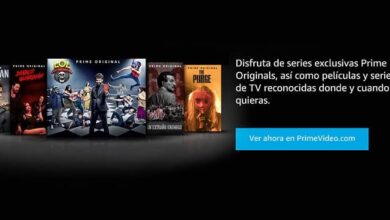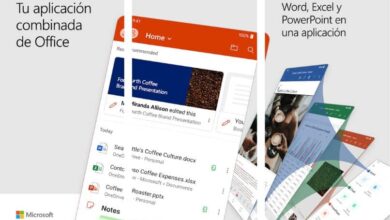Récupérez vos fichiers rapidement et efficacement avec Glary Undelete
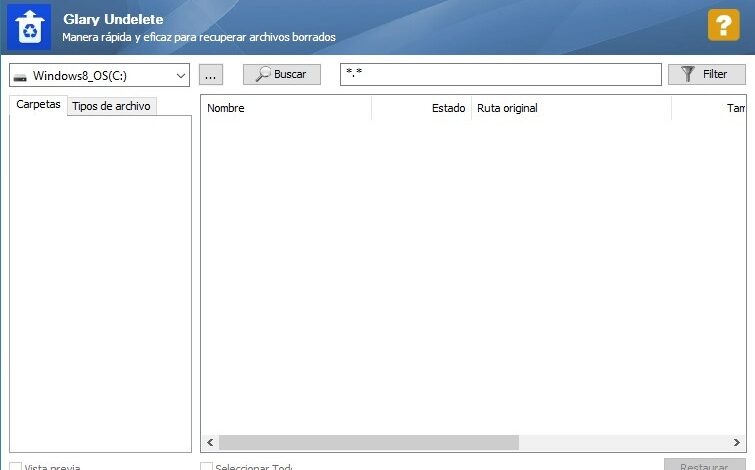
Nous utilisons l’ordinateur, le mobile et d’autres appareils presque quotidiennement. À chaque occasion, nous générons des fichiers informatiques que nous sauvegardons sur notre disque dur ou d’autres appareils. De temps en temps, nous les supprimons et ne conservons que ceux qui nous intéressent, soit sur le disque source, soit sur un disque externe via une sauvegarde. En les éliminant, nous pouvons faire des erreurs et pour résoudre le plus simple, nous avons Glary Undelete .
Cette application de récupération de données supprimées va un peu au-delà de la restauration offerte par la corbeille Windows. Il analysera notre ordinateur à la recherche des fichiers que nous avons supprimés et qui, à notre insu, sont toujours là.
Qu’est-ce qu’un programme de récupération de fichiers?
Quand on supprime un fichier, même si on vide la corbeille, on ne le supprime pas vraiment mais on le «cache». Le système d’exploitation de l’ordinateur utilisera l’espace libre sur le disque, ainsi que l’espace occupé par ces fichiers «cachés», pour graver de nouveaux fichiers. Jusqu’à ce que l’ordinateur écrase le fichier supprimé par un nouveau, en théorie, nous pouvons récupérer le fichier d’origine. Plus il est écrasé, moins nous aurons de chances de récupération. C’est là que les programmes de récupération de fichiers supprimés tels que Glary Undelete entrent en jeu.
Glary Undelete, une simple récupération de données
L’interface utilisateur de Glary Undelete organise clairement les informations et permet un accès rapide à ses fonctions.
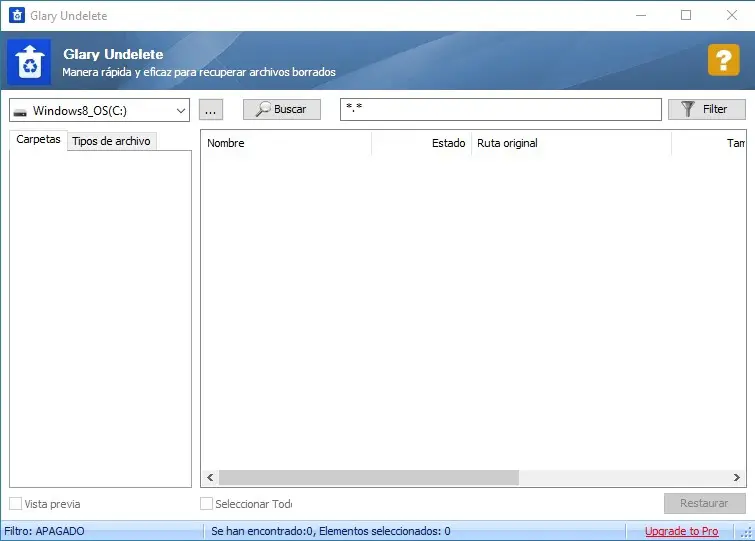
Sur le côté gauche, nous avons un bouton avec lequel nous pouvons sélectionner l’origine de la recherche. À côté, nous avons «recherche» et, si nous appuyons dessus, le programme analysera l’origine sélectionnée.
Le programme vous permet de filtrer les résultats en utilisant quatre variables: nom ou extension, taille -mesurée en Ko-, date de création et emplacement. Cette dernière possibilité nous informe, en fait, des possibilités de récupération du fichier. Le programme les classe en cinq niveaux: très bon, bon, moyen, médiocre et écrasé.
Nous avons testé le programme à plusieurs reprises pour récupérer des fichiers supprimés. Les fichiers classés comme pauvres et écrasés n’ont pas pu être récupérés.
Le meilleur de Glary Undelete
Glary Undelete se distingue par sa gratuité et sa simplicité. C’est un programme informatique très basique qui vous permettra de récupérer vos fichiers tant que ces actions ne sont pas très complexes.
Ce programme accepte plusieurs systèmes de fichiers tels que NFTS + EFS, FAT ou NTFS. De plus, il est capable de localiser et de restaurer des fichiers que nous avons précédemment compressés, fragmentés ou chiffrés à l’aide de programmes informatiques installés sur des disques durs dont le système de fichiers est NTFS.
Un autre avantage est que Glary Undelete trouvera vos fichiers supprimés et perdus à la fois sur votre disque dur interne et sur des disques durs externes et d’autres périphériques tels que des clés mémoire, des clés USB ou des cartes mémoire. Par rapport à d’autres programmes qui limitent le disque dur interne, Glary Undelete étend les possibilités de recherche à toutes vos unités de stockage.
Une fois le disque analysé, de nombreux fichiers potentiellement récupérables apparaîtront . Grâce à son interface simple, Glary Undelete vous montrera vos dossiers et fichiers avec toutes les informations disponibles. Vous pouvez le trier par nom, taille ou date de création.
Et le pire de Glary Undelete
Si vous avez besoin d’une option professionnelle pour récupérer vos fichiers supprimés, Glary Undelete ne vous sera pas d’une grande aide.
Nous avons essayé le programme plusieurs fois pour récupérer des fichiers supprimés et les fichiers classés comme pauvres et écrasés ne pouvaient pas être récupérés.
Trouvez votre fichier perdu avec Glary Undelete
Retrouver vos fichiers perdus est très simple grâce à ce logiciel. Il vous suffit de sélectionner le disque ou le dossier; sélectionnez parcourir et recherchez le fichier en question. Ensuite, choisissez un point de destination pour enregistrer une copie du fichier restauré et appuyez sur «restaurer».
Si vous souhaitez le récupérer, vous obtiendrez de meilleurs résultats si le point de recherche et le point de destination sont dans des unités différentes.
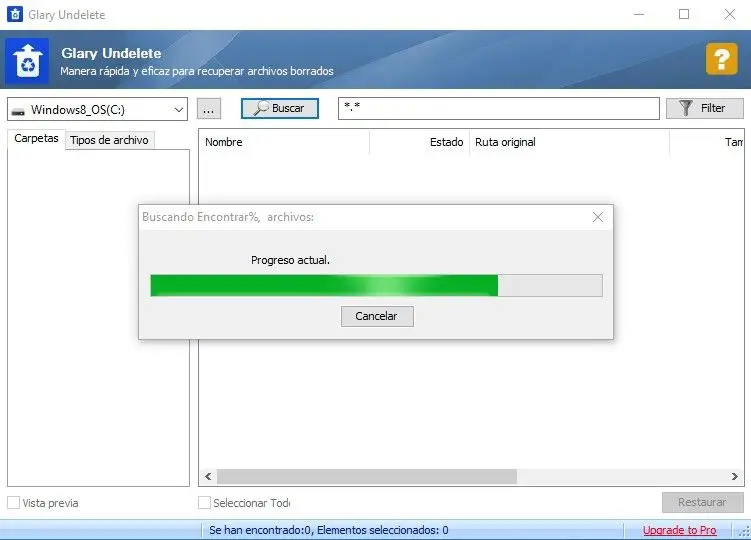
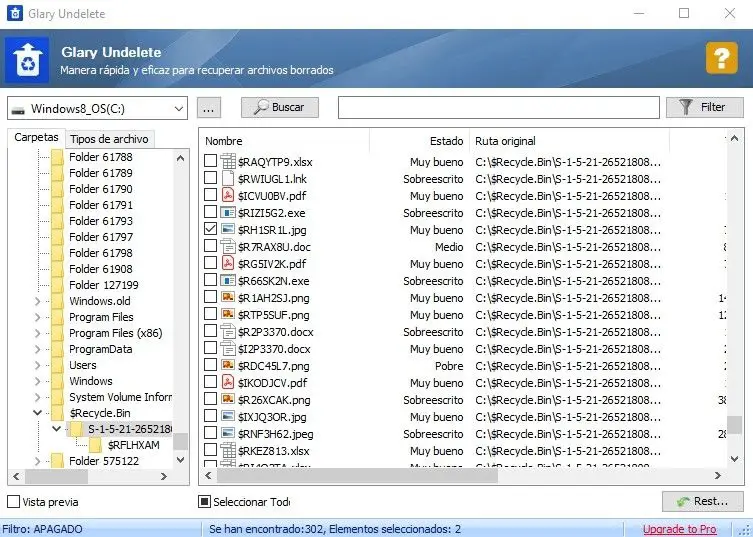
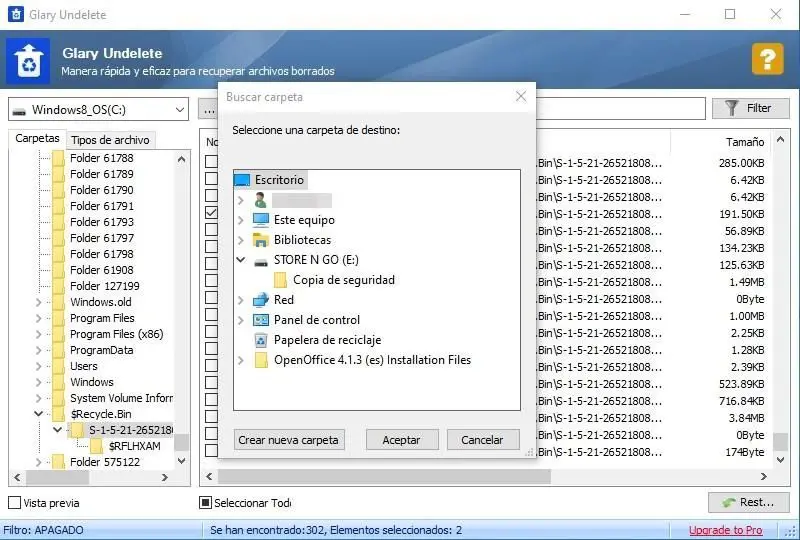
Comment télécharger Glary Undelete
Les développeurs garantissent que le fichier d’installation est sans virus car il a été scanné par 30 antivirus. La version que vous allez télécharger date de 2016, mais elle peut être utilisée sans problème sous Windows 10. Vous pouvez obtenir votre copie de Glary Undelete sur leur site Web .
Cependant, vous devez faire attention lors de l’installation car, par défaut, l’assistant tentera d’accepter deux installations différentes de Glary Undelete.
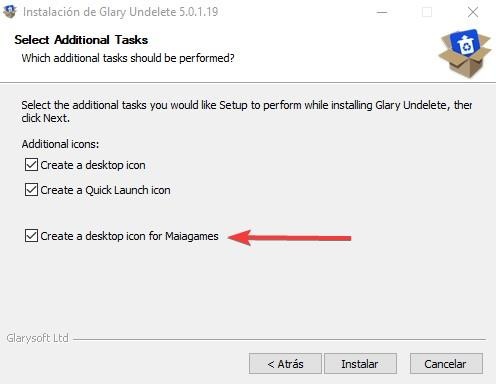
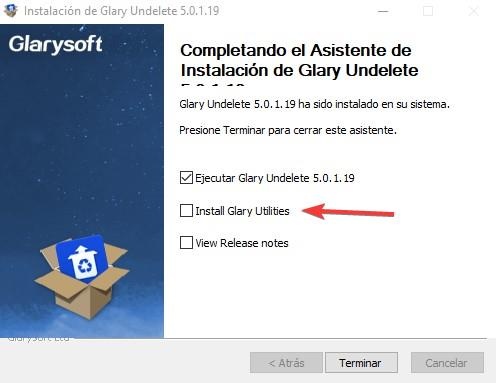
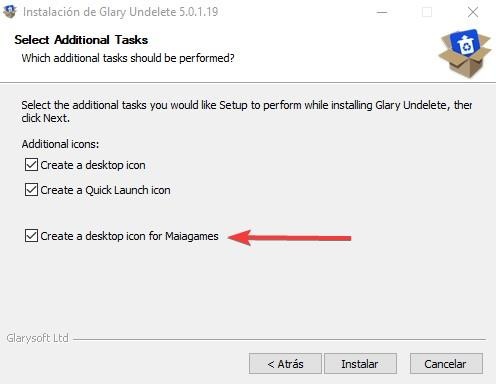
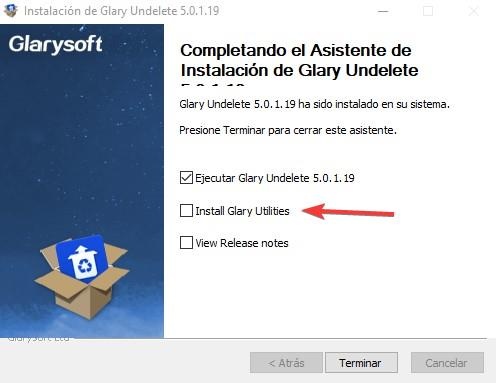
Veillez à ne pas remplir votre ordinateur de bloatware .
Si vous pensez que les programmes Glary sont une bonne option, vous serez peut-être intéressé de savoir que Glary Undelete fait partie de Glary Utilities 5. Vous pouvez y accéder après un paiement unique de 19,97 $. L’achat de la licence permet son utilisation dans jusqu’à trois ordinateurs. Accédez-y en bas à droite de l’interface en cliquant sur «Upgrade to PRO».
Autres options gratuites pour Glary Undelete
Si vous ne souhaitez pas travailler avec le programme de récupération de données effacées de Glary, nous avons trois autres outils à votre disposition que vous pouvez utiliser à la place. Certains sont gratuits et open source.
Recuva
Bien que l’interface utilisateur soit moins agréable que celle de Glary Undelete, le programme est tout aussi fonctionnel. Recuva vous aidera à récupérer vos fichiers supprimés sur n’importe quel appareil: cartes mémoire de l’appareil photo, lecteurs MP3 ou autres périphériques de stockage.
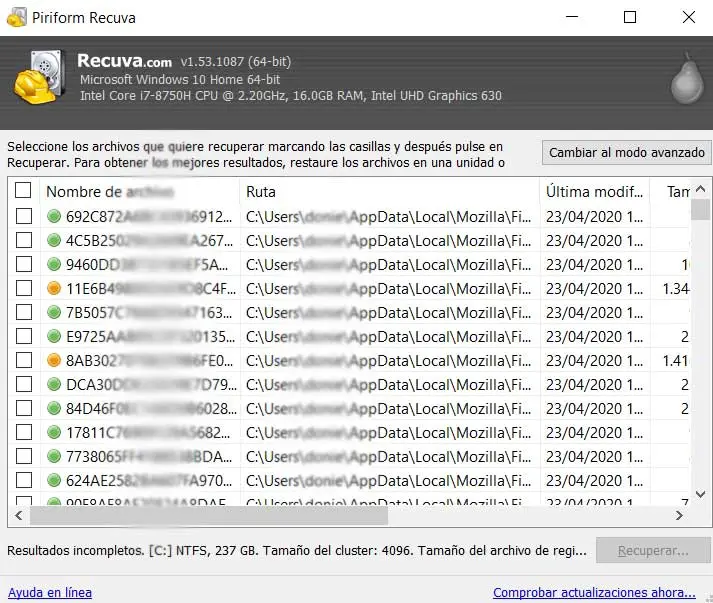
Tout comme Glary Undelete fait partie des utilitaires Glary, cette option fait partie de CCleaner. Si vous êtes intéressé, vous pouvez acheter le package professionnel de cette suite qui vous permet d’utiliser tous ses programmes sur trois ordinateurs différents.
Téléchargez la version gratuite de ce programme depuis son site Web .
TestDisk
Cette option se distingue par sa gratuité et son open source. Il est également multiplateforme, vous pouvez donc l’utiliser sur Windows 10, MacO et Linux entre autres systèmes d’exploitation.
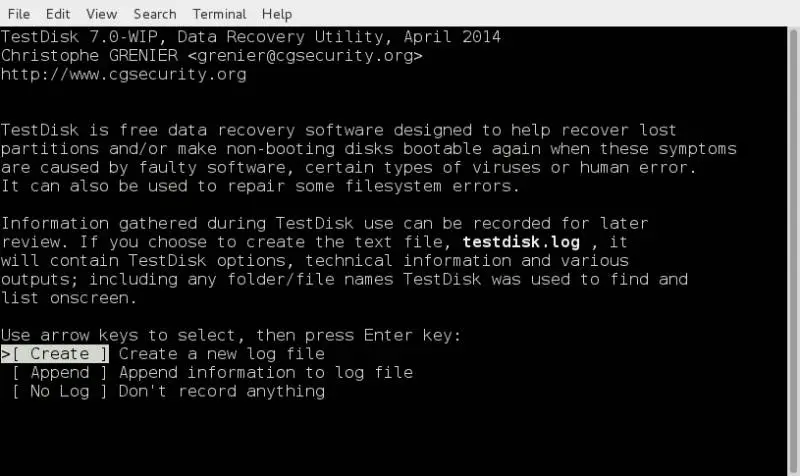
Le programme se spécialise dans la récupération de données supprimées sur des partitions et des disques non amorçables. Si les causes de la perte sont des virus, des erreurs humaines ou logicielles, il est probable que ce programme sera en mesure de restaurer vos fichiers.
Cliquez sur le lien si ce programme répond à vos besoins.
PhotoRec
De la main de TestDisk, nous apportons PhotoRec, un programme informatique gratuit et open source. La particularité de cet outil est qu’il est spécialisé dans la récupération de vidéos et de photos depuis vos appareils photo, disques durs ou autres appareils.
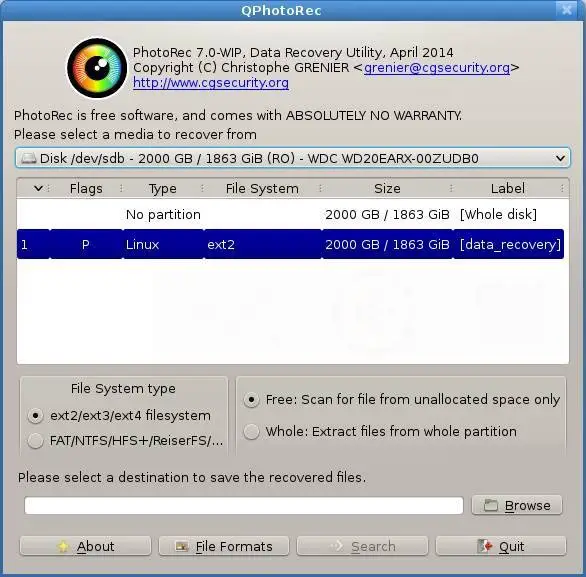
Obtenez votre copie sur leur page d’accueil et retrouvez vos souvenirs perdus.